
Гарын авлага нь D-Link Dir-300 ба D-Link Dir-ийн дараахь загваруудад тохиромжтой
- D-Link Dir-300 A / C1
- D-Link Dir-300 B5
- D-Link Dir-300 B6
- D-Link Dir-300 B7

Wi-Fi чиглүүлэгч D-Link Dir-300
Шинэ програм хангамжийг ачаалж байна
Шаардлагатай бол бүх зүйл хэвийн ажиллах болно гэдэгт итгэлтэй байхын тулд би чиглүүлэгчийнхээ тогтвортой програмын хувилбарыг суулгахыг зөвлөж байна. Энэ нь ямар ч хэцүү биш бөгөөд та ямар ч компьютерийг ойлгохгүй байсан ч би энэ процессыг нарийвчлан тайлбарлах болно. Энэ нь чиглүүлэгчийн өлгөөтэй, ирээдүйд чиглүүлэгчийн өлгүүр, бусад бэрхшээлийг даван туулахаас зайлсхийх болно.
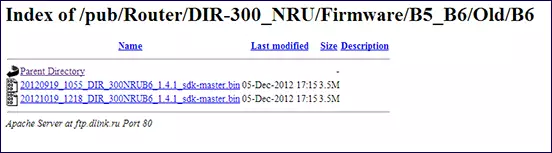
D-Link Dir-300 B6 B6 програмын файлууд
Чиглүүлэгчийг холбохоос өмнө шинэчилсэн програмын програмыг D-Link Албан ёсны вэбсайтаас татаж авах. Үед: Үүний дараах:
- Та аль хувилбарыг тодорхойлно уу (тэдгээрийн жагсаалтад жагсаасан) Таны байгаа чиглүүлэгч. Энэ мэдээлэл нь төхөөрөмжийн эсрэг талд наалт дээр байрладаг;
- FTP://ftp.dlink.ru/pu/pu/00_A_A_COUNT / 300_A_CUNE-д, Програм хангамжийн дэд хэсэгт;
- D-Link Dir-300 A / C1 A / C1 чиглүүлэгчийн фолдерын фолдерт фаллограмын файлыг татаж ав.
- ХУДАЛДААНЫ B5, B6, B6, B7-д хянан шийдвэрлэх, тохирох хавтасыг сонго, үүн дээр тохирох хавтасыг сонгоно уу. B5 - зааврыг бичих үед тэд янз бүрийн асуудлуудаас илүү тогтвортой програмын хувилбаруудаас илүү тогтвортой байдаг;
- Файл хаана хадгалагдаж байгааг санаарай.
Чиглүүлэгчтэй холбох

D-Link Dir-300 утасгүй чиглүүлэгч нь тусгай бэрхшээлийг төлөөлдөггүй: Нийлүүлэгчийн кабель нь CANDER POLDER-тэй холбосон бөгөөд кабелийн боомтууд нь чиглүүлэгчийн кабельийг сүлжээний картаар холбодог таны компьютер эсвэл зөөврийн компьютерийн холбогч.
Хэрэв та өмнө нь тохиргоог хийх гэж оролдсон бол өөр байрнаасаа чиглүүлэгчээс чиглүүлсэн эсвэл ашигласан төхөөрөмжөөс чиглүүлэгчийг авчирсан эсвэл ашигласан төхөөрөмжийг дахин худалдаж авав. Үүний тулд бүх тохиргоог дахин (шүдний оо), ХУВЬЦАА, ХУВЬЦАА Арын хэсэгт RESET товчийг дарж, Power Pirce Place-300 дээр анивчих болно, дараа нь товчлуурыг суллана уу.
Програм хангамжийг шинэчлэх
Та чиглүүлэгчийг өөрийн хийсэн чиглүүлэгчийг компьютерт холбосон бөгөөд ямар ч хөтөчийг ажиллуулж, хаягийн талбарт дараах хаягаар оруулна уу: 192.168.0.1-ийг дарж, Router удирдлагыг дарна уу самбар, аль алинд нь стандарт утгыг оруулна уу: Админ..
Үүний үр дүнд та D-Link Diri 300-ийн Тохиргооны самбарыг харах боломжтой бөгөөд гурван өөр төрөлтэй байж болно.
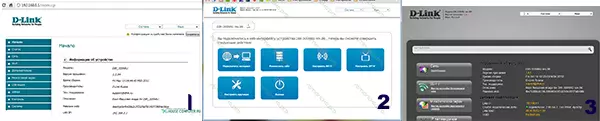
D-Link Dir-300-ийн хувьд янз бүрийн төрлийн програм хангамж
Чиглүүлэгчийн програмыг хамгийн сүүлийн хувилбар руу шинэчлэхийн тулд:- Эхний тохиолдолд "Системийн" цэсийн зүйлийг сонгоод дараа нь "Програм хангамжийн програмыг" шинэчлэх "," Шинэчлэлт "-г дарна уу.
- Хоёр дахь нь - "Гараар тохируулах" товчийг дарна уу, дараа нь "Систем" -г сонгоно уу.
- Гуравдугаар кейм дээр, баруун доод талд "Өргөтгөсөн тохиргоог" дарахын тулд "Өргөтгөсөн тохиргоон" дээр дараад "баруун" сумыг дарна уу. Мөн бид шинэ програмын файл руу нэвтрэх замыг зааж өгөөд "Шинэчлэлт" дээр дарна уу.
Үүний дараа програм хангамжийн шинэчлэлтийг дуусгахыг хүлээж байна. Шинэчлэгдсэн дохио нь дараахь байж болно.
- Нэвтрэх, нууц үг, нууц үгийн өөрчлөлтийг оруулах урилга
- Ямар ч харагдахуйц хариу үйлдэл байхгүй байх - зурвас нь төгсгөлд хүрсэн боловч энэ тохиолдолд ердөө 192.168.0.1.0.1.1
Бүгд, та Толиматти Сторм ба Самарагийн холболтын тохиргоонд очиж болно.
Dir-300 дээр PPTP холболтыг тохируулах
Захиргааны самбар дээр "Нэвтрэх Тохиргоо" -г ЭНД ДАРЖ, НЭГДСЭН ШИЛДЭГ ШИЛДЭГ - LAN зүйл. Бид 192.168.168.07.168 угаалгын усан сан, урамыг өөрчлөх "Wefeliant Ийм," хэмнэх "гэж хариулдаг. Дараа нь, хуудасны дээд талд "Систем" - "Хадгалах, дахин ачаалах" -г сонгоно уу. Энэ алхамгүйгээр Интернет нь гацаанаас ажиллахгүй.
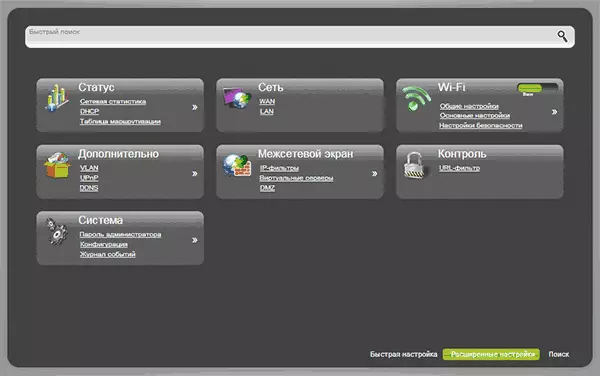
D-Link Dir-300-ийн дэвшилтэт Тохиргоо хуудас
Бид шинэ хаягаар чиглүүлэгч самбар дээр очдог. 192.168.1.1.1.1.1.1.1.1Дараагийн алхамаас өмнө Интернетэд хандахад ашигладаг компьютер дээрх Stork-ийн VPN холболтыг өөрийн компьютер дээр ашигладаг эсэхийг шалгаарай. Хэрэв тийм биш бол энэ холболтыг салга. Ирээдүйд, чиглүүлэгчийг тохируулсан тохиолдолд та үүнийг холбож өгөх шаардлагагүй болно. Хэрэв та компьютер дээр энэ холболтыг ажиллуулах шаардлагагүй болно, гэхдээ интернэтэд л интернэтээр ажиллах болно.
Бид өргөтгөсөн тохиргоонд орж, "Сүлжээний" Таб дээр очоод "Сүлжээний" таб, дараа нь "WAN" -г сонгоно уу. Нэмэх.- Холболтын хэлбэрийн талбарт PPTP + Dynamic IP сонгоно уу
- Доор, VPN хэсэгт, Stork Aller-ийн өгсөн нэр, нууц үгийг зааж өгнө үү
- VPN хаягийн талбарт Server.avogroad.ru оруулна уу
- Үлдсэн параметрүүд өөрчлөгдөхгүй байна, "Хадгалах" дээр дарна уу
- Дараагийн хуудсан дээр таны холболт "Торноо" -ын статусын статус дээр гарч ирэх болно
- Холболтын статусыг "Торноо" харуулах болно, гэхдээ хуудас шинэчлэгдсэн бол та статусын өөрчлөлтийг харах болно. Хэрэв ажиллаж байгаа бол тусдаа хөтөч таб дээр очиж, хэрэв энэ нь ажиллах боломжтой, дараа нь хамгийн чухал зүйл бол D-Link Dir-300-т Сорктой холболтыг тохируулах явдал юм.
Аюулгүй байдлын Setup Wi-FI сүлжээ
Wi-Fi-ийн хандалтын цэгийг ашиглахын тулд гайхалтай хөршүүддээ зориулан та зарим тохиргоог хийх хэрэгтэй. D-Link Dir-300 чиглүүлэгч, Wi-Fi Tab дээр очоод Wi-Fi Tab дээр очоод "үндсэн тохиргоо" -г сонгоно уу. Энд "SSID" талбарт, утасгүй нэвтрэх цэгийн хүссэн утгыг оруулаарай. Жишээлбэл, Аистивановын хувьд. Тохиргоог хадгал.
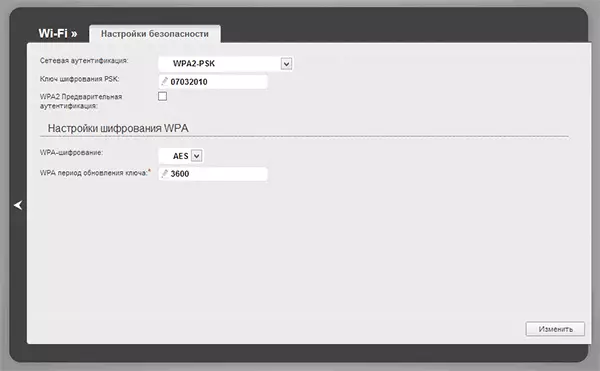
Аюулгүй байдлын тохиргоо wi-fi сүлжээ
Нарийвчилсан чиглүүлэгчийн тохиргоонд буцах ба "Аюулгүй байдлын тохиргоог Wi-Fi-д сонгоод" Аюулгүй байдлын тохиргоо "-ыг сонгоно уу. "Сүлжээний гэрчлэлт" талбарт WPA2-PSK-ийг зааж, PSK SHECKING KEYER NECKER-д зааж өг. Энэ нь 8 латин тэмдэгт эсвэл тооноос багагүй байх ёстой. Хадгалах дээр дарна уу. Дараа нь дахиад "Өөрчлөлтийг Хадгалах" Хөнгөн чийдэнгийн дээд хэсэгт байрлах гэрлийн чийдэнгийн дээд хэсэгт байрлах.
Хэрхэн яаж ажилласан tltorrent.ru болон бусад орон нутгийн нөөц
Ихэнх нь Storck-ийг ашигладаг хүмүүсийн ихэнх нь torrent tracker-ийг tltorrent-ийг tltorrent-ийг мэддэг. Torrent-д бэлэн байгаа бол D-Link Dir-300 маршрутын статик маршрутыг тохируулах ёстой.
Үед: Үүний дараах:- Статусын зүйл дэх дэвшилтэт тохиргооны хуудсан дээр Сүлжээний статистикийг сонгоно уу.
- Хамгийн өндөр холболтын Dynamic_ports5-д зориулсан "гарц" баганын утгыг санаж эсвэл бичнэ үү
- Нарийвчилсан тохиргооны хуудас руу буцах, "Дэвшилтэт" дээр буцаж очоод баруун сумыг товшоод чиглүүлэлтийг сонгоно уу
- Нэмэх дээр товшоод хоёр маршрут нэмнэ. Эхнийх нь хувьд: Огноо 10.0.0.0.0.0.0.0.0.0.0.0.0.0.0.0.0.0.0.0.0.0.0.0.0.0.0.0.0.0.0.0.0.0.0.0.0.0.0.0.0.0.0.0.0.0.0.0.0.0, гарц - Дээр дурдсан зүйлүүд - Дээр дурдсан зүйлүүд - Дээр дурдсан зүйл - Дээр дурдсан зүйл юм. Хоёр дахь нь: Зорилтот сүлжээ: 172.16.0.0, дэд сүлжээ 255.0.0.0.0.0.0.0.0.0.0.0.0.0.0.0.0.0.0.0.0.0.0.0.0.0.0.0.0.0.0.0.0.0.0.0.0.0.0.0.0 нь гарц нь ижил бөгөөд GACETION нь ижил бөгөөд GAILATE нь ижил бөгөөд гарц нь ижил бөгөөд GAILATE нь ижил бөгөөд гарц нь ижил бөгөөд Gateway нь ижил бөгөөд GAILATE нь ижил бөгөөд гарц нь ижил бөгөөд GAILATE нь ижил бөгөөд гарц нь ижил бөгөөд GAILWAY нь ижил бөгөөд гарц нь ижил бөгөөд GAIDWACE нь ижил байна. "Гэрлийн чийдэнг" хадгалахын тулд дахин нэг удаа. Одоо интернет болон орон нутгийн нөөцийг оруулаад, үүнд tltorrent орно.
